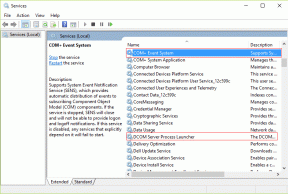Io.netty.channel को ठीक करें। AbstractChannel$AnnotatedConnectException त्रुटि Minecraft में
अनेक वस्तुओं का संग्रह / / November 28, 2021
Mojang Studios ने नवंबर 2011 में Minecraft जारी किया और इसके तुरंत बाद यह सफल हो गया। हर महीने लगभग नब्बे मिलियन खिलाड़ी खेल में प्रवेश करते हैं; यह अन्य ऑनलाइन गेम की तुलना में सबसे बड़ी खिलाड़ी संख्या है। यह Xbox और PlayStation मॉडल के साथ macOS, Windows, iOS, Android डिवाइस को सपोर्ट करता है। कई गेमर्स ने निम्न त्रुटि संदेश की सूचना दी है: Server.io.netty.channel से कनेक्ट करने में विफल। AbstractChannel$AnnotatedConnectException: कनेक्शन अस्वीकृत: कोई और जानकारी नहीं. यदि आप भी इसी समस्या का सामना कर रहे हैं, तो विंडोज 10 पीसी पर इस Minecraft त्रुटि को ठीक करने का तरीका जानने के लिए हमारे गाइड को पढ़ें।

अंतर्वस्तु
- io.netty.channel को कैसे ठीक करें। AbstractChannel$AnnotatedConnectException Minecraft त्रुटि?
- विधि 1: इंटरनेट राउटर रीसेट करें
- विधि 2: अपने कंप्यूटर को पुनरारंभ करें
- विधि 3: VPN के साथ विरोध का समाधान करें
- विधि 4: सही आईपी पता और पोर्ट सुनिश्चित करें
- विधि 5: जावा सॉफ्टवेयर अपडेट करें
- विधि 6: असंगत सॉफ़्टवेयर को अनइंस्टॉल करें
- विधि 7: Minecraft फ़ोल्डर में फ़ायरवॉल सेटिंग्स में अपवाद जोड़ें
- विधि 8: Windows फ़ायरवॉल को अस्थायी रूप से अक्षम करें (अनुशंसित नहीं)
- विधि 9: पोर्ट फ़िल्टरिंग फ़ीचर की जाँच करें
- विधि 10: ISP नेटवर्क एक्सेस की जाँच करें
- विधि 11: Minecraft को पुनर्स्थापित करें
कैसे ठीक करना है io.netty.चैनल। AbstractChannel$AnnotatedConnectException माइनक्राफ्ट त्रुटि?
इस त्रुटि के पीछे प्राथमिक कारण आईपी कनेक्टिविटी समस्या है जिसे नीचे समझाया गया है, साथ ही इसके द्वितीयक कारण भी।
- आईपी कनेक्टिविटी मुद्दा: जब आप गेम सर्वर से कनेक्ट करने का प्रयास करते हैं और IP पता और/या IP पोर्ट गलत है, तो इसका कारण होगा io.netty.चैनल। AbstractChannel$AnnotatedConnectException त्रुटि माइनक्राफ्ट में। विरोध तब उत्पन्न होता है जब IP पता बदल जाता है और एक से अधिक उपयोगकर्ता एक ही IP पते से जुड़ने का प्रयास करते हैं। यदि आप इसके बजाय एक स्थिर आईपी पते का उपयोग करते हैं तो यह त्रुटि नगण्य होगी।
- विंडोज फ़ायरवॉल: विंडोज फ़ायरवॉल एक इन-बिल्ट एप्लिकेशन है जो एक फिल्टर के रूप में कार्य करता है यानी यह इंटरनेट पर जानकारी को स्कैन करता है और संभावित हानिकारक डेटा को सिस्टम तक पहुंचने से रोकता है। चूंकि विंडोज फ़ायरवॉल को भरोसेमंद अनुप्रयोगों के कामकाज में भी समस्याएँ पैदा करने के लिए जाना जाता है। यही कारण है कि Minecraft अपने सर्वर से कनेक्ट करने में असमर्थ हो सकता है।
- पुरानी जावा फ़ाइलें: चूंकि Minecraft जावा प्रोग्रामिंग पर आधारित है, इसलिए पुरानी जावा फाइलें और गेम लॉन्चर io.netty.channel पर ले जाएंगे। AbstractChannel$AnnotatedConnectException त्रुटि। गेम फ़ाइलों को नियमित रूप से अपडेट करना एकमात्र समाधान है।
- सॉफ्टवेयर असंगति: Minecraft की आधिकारिक वेबसाइट सॉफ्टवेयर की एक सूची होस्ट करती है जो इसके साथ असंगत है। यहां क्लिक करें पूरी सूची पढ़ने के लिए। गेम के साथ समस्याओं से बचने के लिए आपको इन सभी प्रोग्रामों को अपने सिस्टम से अनइंस्टॉल करना होगा।
- बंदरगाह की अनुपलब्धता: प्रेषक बंदरगाह से गंतव्य बंदरगाह तक पैकेट में ऑनलाइन डेटा का संचार किया जाता है। सामान्य परिस्थितियों में, उपरोक्त कार्य कुशलता से कार्य करता है। लेकिन, कई कनेक्शन अनुरोधों के मामले में, वे कतार में हैं और सामान्य से अधिक समय लेते हैं। पोर्ट या पोर्ट की अनुपलब्धता उपलब्ध है, लेकिन व्यस्तता से कनेक्शन से इनकार कर दिया जाएगा: कोई और जानकारी Minecraft त्रुटि नहीं। एकमात्र समाधान कुछ मिनटों के बाद सर्वर से कनेक्ट करने का प्रयास करना है।
इस खंड में, हमने इस त्रुटि को ठीक करने के तरीकों की एक सूची तैयार की है और उन्हें उपयोगकर्ता की सुविधा के अनुसार व्यवस्थित किया है। इसलिए, इन्हें एक-एक करके तब तक लागू करें, जब तक आपको अपने विंडोज 10 सिस्टम के लिए कोई समाधान नहीं मिल जाता।
विधि 1: इंटरनेट राउटर रीसेट करें
बस, अपने इंटरनेट राउटर को रीसेट करने से io.netty.channel ठीक हो सकता है। AbstractChannel$AnnotatedConnectException त्रुटि।
1. अनप्लगराऊटर पावर आउटलेट से।
2. रुकना कुछ देर और फिर, पुनः कनेक्ट राउटर।
3. जांचें कि क्या त्रुटि अब ठीक हो गई है। अन्यथा, दबाएं बटन को रीसेट करें राउटर की सभी सेटिंग्स को रीसेट करने के लिए।

विधि 2: अपने कंप्यूटर को पुनरारंभ करें
जब आप पुनरारंभ या रीबूट प्रक्रिया के लिए जाते हैं तो अधिकांश छोटी तकनीकी गड़बड़ियां अक्सर ठीक हो जाती हैं।
1. पर नेविगेट करें शुरुआत की सूची दबाकर विंडोज कुंजी।
2. क्लिक पावर आइकन > पुनः आरंभ करें, जैसा कि हाइलाइट किया गया है।
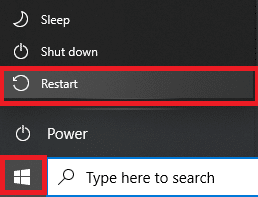
यदि मूल समस्या निवारण विधियाँ io.netty.channel को ठीक नहीं कर सकीं। Minecraft में AbstractChannel$AnnotatedConnectException त्रुटि, अब हम बाद के तरीके में VPN के साथ विरोधों को ठीक करेंगे।
यह भी पढ़ें:वीपीएन क्या है? यह काम किस प्रकार करता है?
विधि 3: VPN के साथ विरोध का समाधान करें
विधि 3ए: वीपीएन क्लाइंट को अनइंस्टॉल करें
चूंकि एक वीपीएन क्लाइंट आपके आईपी पते को मास्क करता है, यह उक्त त्रुटि को भी ट्रिगर कर सकता है। इसलिए, वीपीएन क्लाइंट को अनइंस्टॉल करने से io.netty.channel को ठीक करने में मदद मिल सकती है। Minecraft में AbstractChannel$AnnotatedConnectException त्रुटि
वीपीएन क्लाइंट से जुड़े सभी डेटा और फाइलों को एक बार में हटाने के लिए, हमने उपयोग किया है रेवो अनइंस्टालर इस विधि में।
1. रेवो अनइंस्टालर स्थापित करें से आधिकारिक वेबसाइट डाउनलोड करके मुफ्त परीक्षण या खरीदना, जैसा कि नीचे दर्शाया गया है।
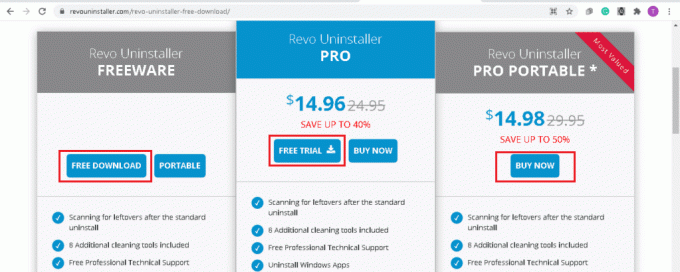
2. खोलना रेवो अनइंस्टालर और अपने पर नेविगेट करें वीपीएन क्लाइंट.
3. अब, चुनें वीपीएन क्लाइंट और क्लिक करें स्थापना रद्द करें शीर्ष मेनू बार से।
ध्यान दें: हमने इस पद्धति के चरणों को स्पष्ट करने के लिए एक उदाहरण के रूप में डिस्कॉर्ड का उपयोग किया है।
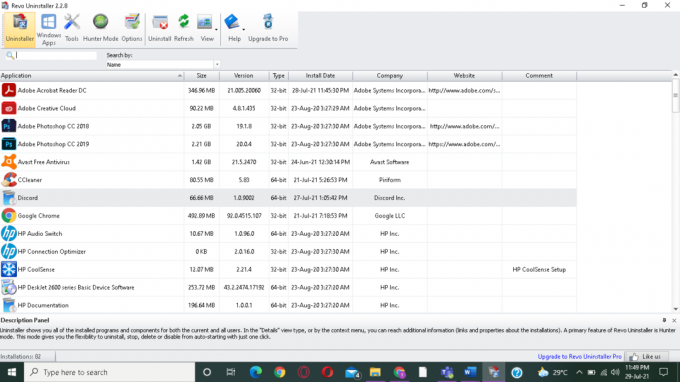
4. के बगल में स्थित बॉक्स को चेक करें अनइंस्टॉल करने से पहले एक सिस्टम रिस्टोर प्वाइंट बनाएं और क्लिक करें जारी रखना पॉप-अप प्रॉम्प्ट में।

5. अब, पर क्लिक करें स्कैन रजिस्ट्री में छोड़ी गई सभी वीपीएन फाइलों को प्रदर्शित करने के लिए।
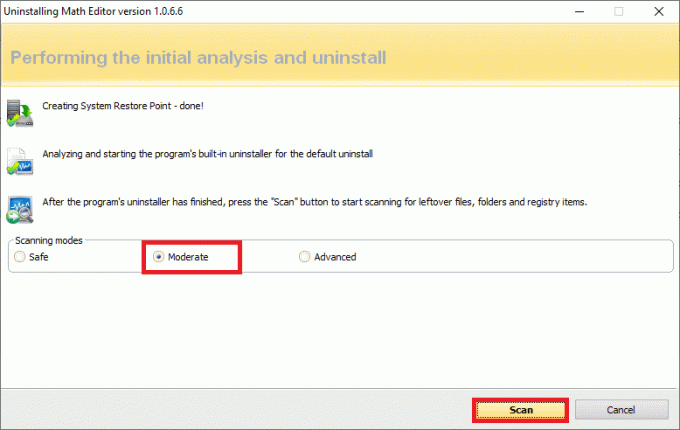
6. अगला, पर क्लिक करें सभी का चयन करे के बाद हटाएं.
7. पर क्लिक करें हां पुष्टिकरण संकेत में।
8. सुनिश्चित करें कि सभी वीपीएन फाइलें दोहराकर हटा दी गई हैं चरण 5.
एक संकेत बताते हुए रेवो अनइंस्टालर को कोई बचा हुआ आइटम नहीं मिला नीचे दर्शाए अनुसार प्रदर्शित किया जाना चाहिए।
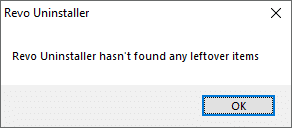
9. पुनः आरंभ करें वीपीएन क्लाइंट के बाद का सिस्टम और उसकी सभी फाइलें पूरी तरह से हटा दी गई हैं।
विधि 3बी: एक विश्वसनीय वीपीएन क्लाइंट का उपयोग करें
जैसा कि पहले बताया गया है, प्राथमिक कारण आईपी कनेक्टिविटी समस्या है और इस प्रकार, गेम चलाने के लिए एक विश्वसनीय वीपीएन क्लाइंट का उपयोग करना अत्यंत महत्वपूर्ण है। यदि आप अभी भी एक वीपीएन सेवा को नियोजित करना चाहते हैं, तो कुछ अनुशंसित वाले नीचे सूचीबद्ध हैं:
1. एक्सप्रेसवीपीएन: यह Minecraft द्वारा परीक्षण की गई VPN सेवा है जो हमारी सूची में #1 रैंक पर है।
2. सर्फ शार्क: यह वीपीएन उपयोगकर्ता के अनुकूल और लागत प्रभावी है।
3. बेटरनेट: यह एक विश्वसनीय वीपीएन सेवा, निःशुल्क प्रदान करता है।
4. नॉर्डवीपीएन: यह इस सैंडबॉक्स गेम के लिए उपयुक्त है और गुणवत्तापूर्ण सेवा प्रदान करता है।
5. VPNCity: यह अग्रणी मिलिट्री-ग्रेड VPN सेवा है जिसका उपयोग iOS, Android और macOS उपकरणों पर किया जा सकता है। यह एक सुपर-फास्ट स्ट्रीमिंग सुविधा प्रदान करता है।
इसलिए, आप मौजूदा वीपीएन क्लाइंट को अनइंस्टॉल करने के बाद एक विश्वसनीय वीपीएन क्लाइंट का उपयोग करके इस कनेक्शन त्रुटि से बच सकते हैं।
विधि 4: सही आईपी पता और पोर्ट सुनिश्चित करें
यदि आप एक गतिशील इंटरनेट सेवा का उपयोग करते हैं, तो आपका आईपी पता हर कुछ दिनों में बदल जाता है। इसलिए, यह सुनिश्चित करना अनिवार्य हो जाता है कि लॉन्चर में सही आईपी पता और पोर्ट जोड़ा गया है। ऐसा करने के लिए नीचे दिए गए चरणों का पालन करें:
1. प्रकार अध्यक्ष एवं प्रबंध निदेशक में विंडोज़ खोज छड़। पर क्लिक करें व्यवस्थापक के रूप में चलाओ प्रशासनिक विशेषाधिकारों के साथ कमांड प्रॉम्प्ट लॉन्च करने के लिए।
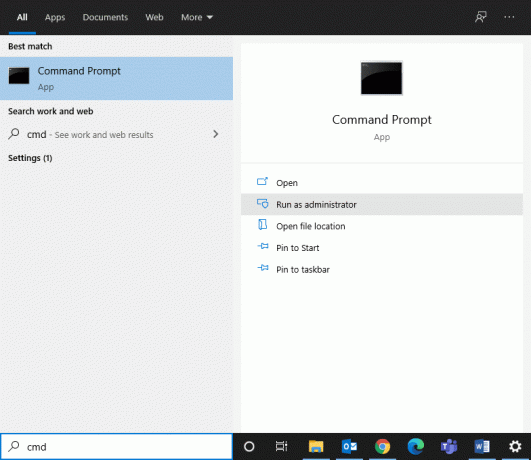
2. प्रकार: ipconfig और हिट प्रवेश करना, वर्णित जैसे।
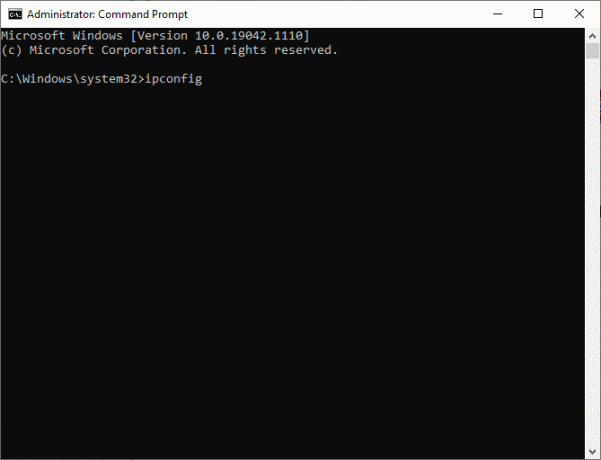
3. नोट करें IPV4 पता स्क्रीन पर प्रदर्शित होता है।
4. पर जाए Minecraft सर्वर फ़ोल्डर> मैक्सवेल (कुछ यादृच्छिक संख्या) फ़ोल्डर।
5. अब, यहाँ जाएँ माइनक्राफ़्ट सर्वर।
6. यहां, क्लिक करें सर्वर गुणों पर (.txt फ़ाइल) इसे खोलने के लिए। नोट करें सर्वर पोर्ट पता यहाँ से।
7. अगला, लॉन्च करें Minecraft और जाओ मल्टीप्लेयर खेलें विकल्प।
8. पर क्लिक करें सर्वर आप शामिल होना चाहते हैं और फिर, क्लिक करें संपादित करें, जैसा कि हाइलाइट किया गया है।

9. NS आईपीवी4 पता और यह सर्वर पोर्ट नंबर चाहिए मिलान में नोट किया गया डेटा चरण 4 तथा चरण 8.
ध्यान दें: NS सर्वर का नाम उपयोगकर्ता वरीयताओं के अनुसार भिन्न हो सकते हैं।
10. अंत में, पर क्लिक करें हो गया >ताज़ा करना.
जांचें कि क्या यह io.netty.channel को ठीक कर सकता है। Minecraft में AbstractChannel$AnnotatedConnectException त्रुटि। यदि नहीं, तो अगले सुधार का प्रयास करें।
यह भी पढ़ें: अपने पिंग को कम करने और ऑनलाइन गेमिंग में सुधार करने के 14 तरीके
विधि 5: जावा सॉफ्टवेयर अपडेट करें
जब आप गेम लॉन्चर का उपयोग इसके नवीनतम संस्करण में करते हैं, जबकि जावा फ़ाइलें पुरानी हैं, तो एक बड़ा संघर्ष उत्पन्न होता है। इससे कनेक्शन अस्वीकृत हो सकता है: Minecraft में कोई और जानकारी त्रुटि नहीं।
- Windows 10 उपयोगकर्ता अक्सर एक मानक का अनुभव करते हैं Java.net.connectexception कनेक्शन का समय समाप्त हो गया कोई और जानकारी त्रुटि नहीं।
- साथ ही, Minecraft सर्वर से जुड़ने के लिए, a खाते को मॉडिफाई करना सीखें जरूरी है। एक सामान्य त्रुटि जो लर्न टू मॉड खाते की अनुपस्थिति को इंगित करती है वह है: Java.net कनेक्शनअपवाद Minecraft त्रुटि
अपने जावा सॉफ़्टवेयर को नवीनतम संस्करण में अपडेट करके इन दोनों त्रुटियों को ठीक किया जा सकता है, जैसा कि नीचे निर्देश दिया गया है:
1. प्रक्षेपण जावा कॉन्फ़िगर करें में इसे खोजकर ऐप विंडोज़ खोज बार, जैसा कि दिखाया गया है।
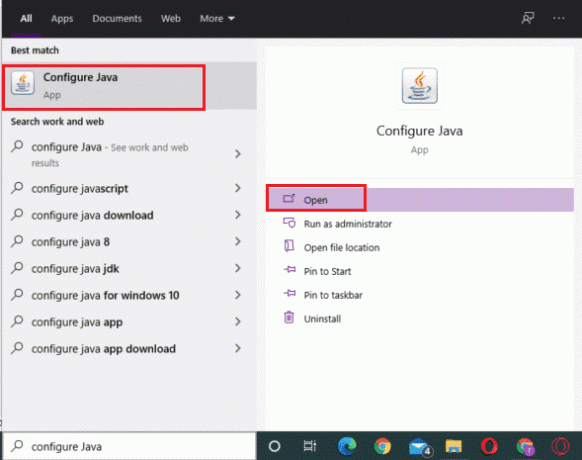
2. पर स्विच करें अद्यतन में टैब जावा नियंत्रण कक्ष खिड़की।
3. के बगल में स्थित बॉक्स को चेक करें स्वत: अपडेट के लिए जांचें विकल्प।
4. से मुझे सूचित करो ड्रॉप-डाउन, चुनें डाउनलोड करने से पहले विकल्प, जैसा कि दर्शाया गया है।
यहां आगे, जावा स्वचालित रूप से अपडेट की तलाश करेगा और उन्हें डाउनलोड करने से पहले आपको सूचित करेगा।
5. अब, पर क्लिक करें अभी अद्यतन करें बटन।
6. यदि जावा का नया संस्करण उपलब्ध है, तो प्रारंभ करें डाउनलोड तथा इंस्टालेशन ऑन-स्क्रीन निर्देशों का पालन करके प्रक्रिया करें।
7. अनुमति देना जावा अपडेटर अपने कंप्यूटर में परिवर्तन करने के लिए।
8. का पीछा करो संकेतों प्रक्रिया को पूरा करने के लिए।
विधि 6: असंगत सॉफ़्टवेयर को अनइंस्टॉल करें
जैसा कि पहले चर्चा की गई थी, Minecraft वेबसाइट पर असंगत सॉफ़्टवेयर की एक सूची उपलब्ध है। ऐसे मुद्दों को हल करने के लिए, आपको अपने सिस्टम से परस्पर विरोधी सॉफ़्टवेयर की स्थापना रद्द करने की आवश्यकता है।
विधि 6A: असंगत प्रोग्रामों को अनइंस्टॉल करें
1. में ऐप्स टाइप करें विंडोज़ खोज लॉन्च करने के लिए बॉक्स ऐप्स और सुविधाएं उपयोगिता।

2. उपयोग इस सूची को खोजें इन असंगत प्रोग्रामों का पता लगाने के लिए फ़ील्ड।
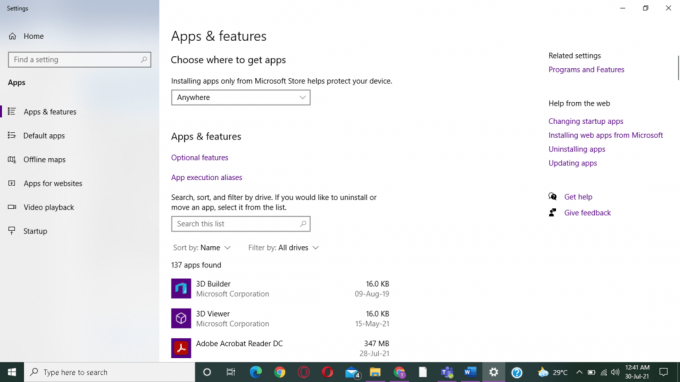
3. चुनते हैं कार्यक्रम और क्लिक करें स्थापना रद्द करें, जैसा कि नीचे दिया गया है।
ध्यान दें: हमने 3डी बिल्डर का उपयोग केवल उदाहरण के लिए किया है।
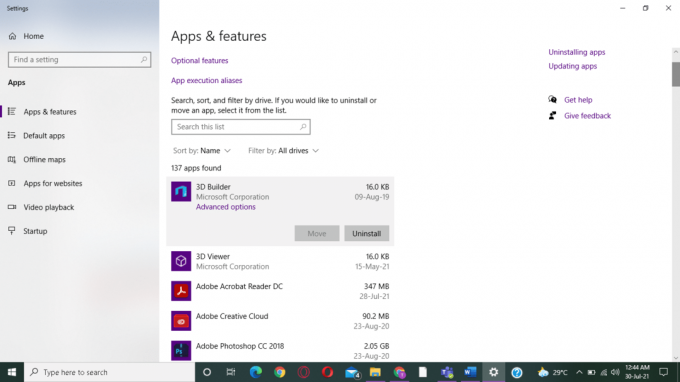
विधि 6B: गेम एन्हांसमेंट सॉफ़्टवेयर को अनइंस्टॉल करें
Minecraft को किसी गेम एन्हांसर सॉफ़्टवेयर की आवश्यकता नहीं है। फिर भी, यदि आप अपने सिस्टम पर गेम एन्हांसर एप्लिकेशन का उपयोग करते हैं, तो यह io.netty.channel पर ले जा सकता है। Minecraft में AbstractChannel$AnnotatedConnectException त्रुटि। इसके अलावा, इससे गेम क्रैश और हार्डवेयर समस्याएं हो सकती हैं। इसलिए इस तरह के कार्यक्रमों को हटाने की सलाह दी जाती है।
ध्यान दें: हमने इस विधि के चरणों का उपयोग करके समझाया है NVIDIA GeForce अनुभव उदाहरण के तौर पे।
1. प्रक्षेपण कंट्रोल पैनल में इसकी खोज करके विंडोज़ खोज छड़।
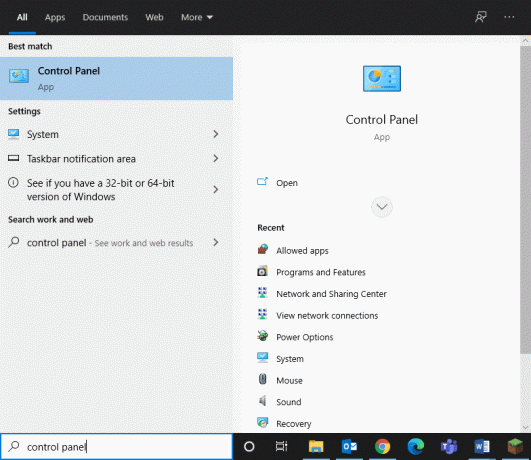
2. पर क्लिक करें द्वारा देखें > बड़े चिह्न.
3. चुनते हैं कार्यक्रमों और सुविधाओं जैसा कि नीचे दर्शाया गया है।
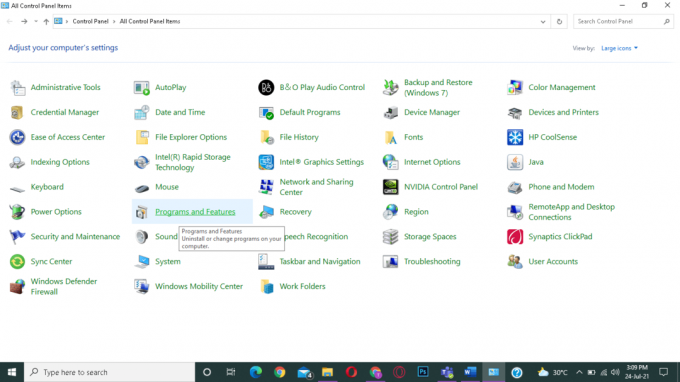
4. कोई भी राइट-क्लिक करें एनवीआईडीआईए घटक और चुनें स्थापना रद्द करें.
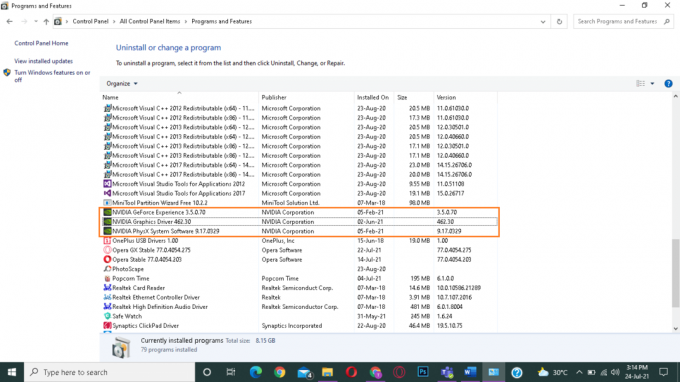
5. सभी के लिए यही प्रक्रिया दोहराएं एनवीडिया कार्यक्रम इन्हें अपने सिस्टम से अनइंस्टॉल करने के लिए। तथा पुनः आरंभ करें आपका कंप्यूटर।
आप अपने सिस्टम से सभी गेम-बढ़ाने वाले सॉफ़्टवेयर को हटाने के लिए एक ही विधि का उपयोग कर सकते हैं जैसे डिस्कॉर्ड, इवॉल्व, सिनैप्स/रेज़र कॉर्टेक्स, डी 3 डीजीयर इत्यादि।
यह भी पढ़ें:विंडोज 10 में अवास्ट एंटीवायरस को पूरी तरह से अनइंस्टॉल करने के 5 तरीके
विधि 7: Minecraft फ़ोल्डर में फ़ायरवॉल सेटिंग्स में अपवाद जोड़ें
विंडोज फ़ायरवॉल कभी-कभी गेम को होस्ट सर्वर से कनेक्ट करना मुश्किल बना देता है। Minecraft के लिए फ़ायरवॉल सेटिंग्स में अपवाद बनाने से आपको कनेक्शन से इनकार करने में मदद मिलेगी: कोई और जानकारी Minecraft त्रुटि नहीं। फ़ायरवॉल सेटिंग्स में Minecraft फ़ोल्डर अपवाद जोड़ने का तरीका यहां दिया गया है:
1. पर क्लिक करें विंडोज आइकन और चुनें समायोजन विकल्प, जैसा कि दिखाया गया है।
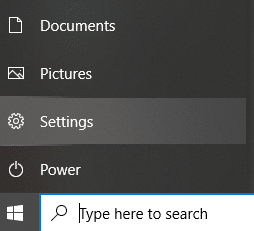
2. खोलना अद्यतन और सुरक्षा उस पर क्लिक करके।
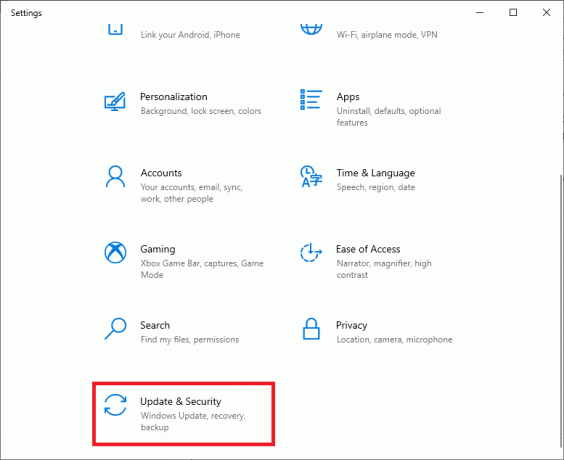
3. को चुनिए विंडोज सुरक्षा बाएँ फलक से विकल्प और पर क्लिक करें फ़ायरवॉल और नेटवर्क सुरक्षा दाएँ फलक में।
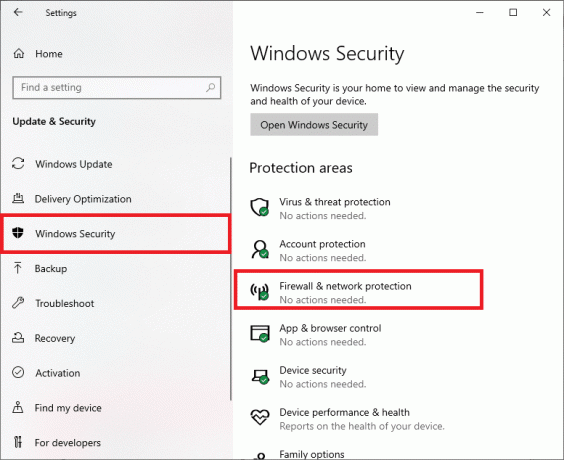
4. यहां, क्लिक करें फ़ायरवॉल के माध्यम से किसी ऐप को अनुमति दें।
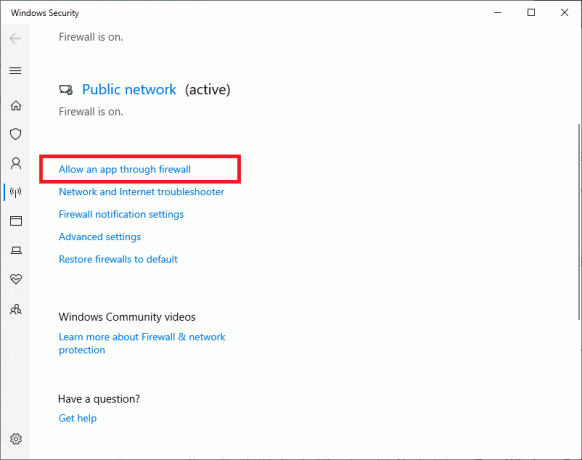
5. अब, पर क्लिक करें परिवर्तन स्थान. इसके अलावा, पर क्लिक करें हां पुष्टिकरण संकेत में।
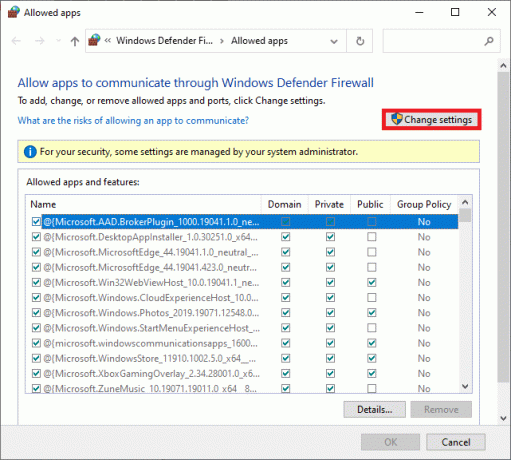
6. पर क्लिक करें किसी अन्य ऐप को अनुमति दें स्क्रीन के नीचे स्थित विकल्प।

7. चुनते हैं ब्राउज़ करें…, के लिए जाओ खेल स्थापना निर्देशिका और चुनें लॉन्चर निष्पादन योग्य. फिर, क्लिक करें जोड़ें स्क्रीन के नीचे से बटन।
8. दोहराना निर्देशिका जोड़ने के लिए चरण 6 और 7 जहाँ Minecraft सर्वर, मैक्सवेल फ़ोल्डर, तथा जावा निष्पादन योग्य स्थापित हैं।
9. पर वापस जाएं ऐप्स को अनुमति दें स्क्रीन इन चरण 5.
10. नीचे स्क्रॉल करें जावा प्लेटफार्म एसई बाइनरी विकल्प और दोनों के लिए सभी विकल्पों पर टिक करें सह लोक तथा निजी नेटवर्क।
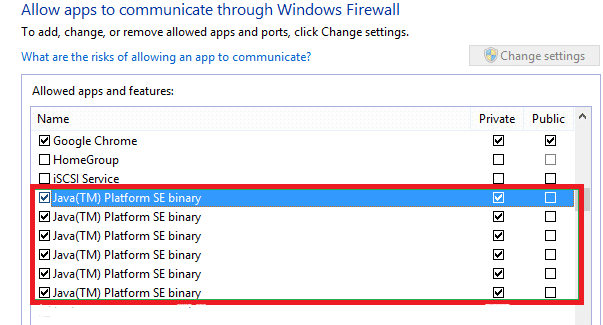
विधि 8: Windows फ़ायरवॉल को अस्थायी रूप से अक्षम करें (अनुशंसित नहीं)
यह फ़ायरवॉल में अपवाद जोड़ने की उपरोक्त विधि का एक विकल्प है। यहां, हम io.netty.channel को ठीक करने के लिए, अस्थायी रूप से विंडोज डिफेंडर फ़ायरवॉल को अक्षम कर देंगे। Minecraft में AbstractChannel$AnnotatedConnectException।
1. लॉन्च करें कंट्रोल पैनल जैसा आपने पहले किया था।
2. को चुनिए सिस्टम और सुरक्षा विकल्प।
3. यहां, क्लिक करें विंडोज डिफेंडर फ़ायरवॉल, जैसा कि दिखाया गया है।
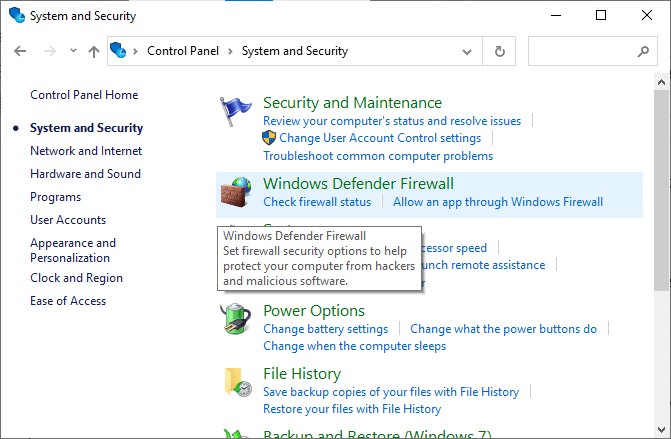
4. दबाएं विंडोज डिफेंडर फ़ायरवॉल चालू या बंद करें बाएं पैनल से विकल्प।
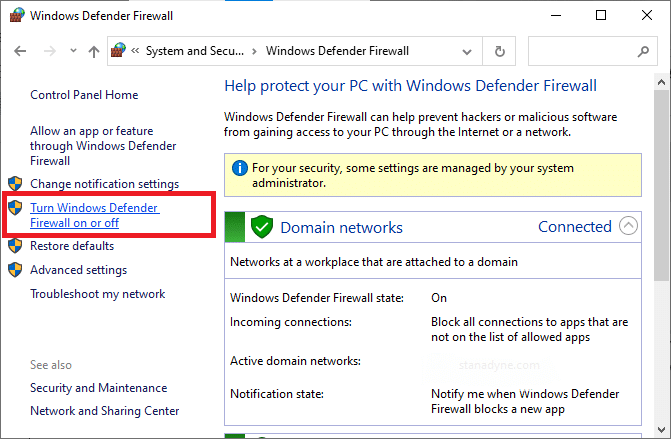
5. अब, बक्सों को चेक करें; विंडोज डिफेंडर फ़ायरवॉल बंद करें (अनुशंसित नहीं) सभी प्रकार के के लिए संजाल विन्यास।
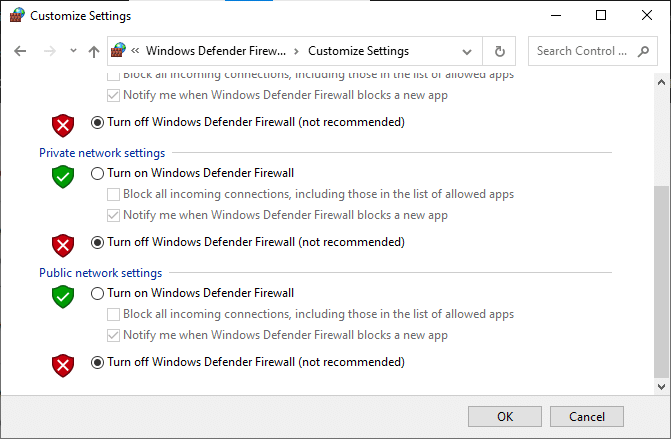
6. अपने सिस्टम को रीबूट करें और जांचें कि क्या समस्या अब ठीक हो गई है।
विधि 9: पोर्ट फ़िल्टरिंग फ़ीचर की जाँच करें
भले ही पोर्ट फ़ॉरवर्डिंग आपके सिस्टम पर ठीक काम कर रहा हो, पोर्ट फ़िल्टरिंग सुविधा एक विरोध पैदा कर सकती है। आइए पहले समझते हैं कि इन शब्दों का क्या अर्थ है।
- पोर्ट फ़िल्टरिंग एक क्रिया है जो आपको विशिष्ट पोर्ट को अनुमति देने या ब्लॉक करने की अनुमति देती है जो एक विशेष ऑपरेशन कर रहे हैं।
- पोर्ट फॉरवार्डिंग एक प्रक्रिया है जिसके माध्यम से बाहरी पोर्ट को आंतरिक आईपी पते और डिवाइस के पोर्ट से जोड़कर बाहरी उपकरणों को निजी नेटवर्क से जोड़ा जा सकता है।
आप इस संघर्ष को निम्नलिखित तरीकों से हल कर सकते हैं:
1. सुनिश्चित करें पोर्ट फ़िल्टरिंग विकल्प है कामोत्तेजित।
2. यदि यह चालू है, तो सुनिश्चित करें कि सही बंदरगाहों को फ़िल्टर किया जा रहा है.
यह भी पढ़ें:खेलों में एफपीएस (फ्रेम प्रति सेकेंड) की जांच करने के 4 तरीके
विधि 10: ISP नेटवर्क एक्सेस की जाँच करें
इसके अलावा, आपको यह सत्यापित करना चाहिए कि आपका इंटरनेट सेवा प्रदाता (आईएसपी) कुशलता से काम करता है या नहीं। आपका ISP विशेष डोमेन तक नेटवर्क एक्सेस को ब्लॉक कर सकता है, यही वजह है कि आप सर्वर से कनेक्ट करने में भी असमर्थ हैं। इस परिदृश्य में, इस समस्या के साथ अपने इंटरनेट सेवा प्रदाता से संपर्क करें। इसके अलावा, आप io.netty.channel को ठीक करने में सक्षम हो सकते हैं। नेटवर्क अपडेट के साथ Minecraft में AbstractChannel$AnnotatedConnectException।
विधि 11: Minecraft को पुनर्स्थापित करें
यदि उपर्युक्त विधियों में से कोई भी आपके विंडोज 10 सिस्टम पर उक्त त्रुटि को ठीक नहीं करता है, तो Minecraft भ्रष्ट हो गया होगा। इस समस्या से छुटकारा पाने का एकमात्र तरीका अपने सिस्टम पर एप्लिकेशन को फिर से स्थापित करना है।
1. में सूचीबद्ध चरणों का पालन करें विधि 6ए Minecraft की स्थापना रद्द करने के लिए।
2. एक बार आपके सिस्टम से Minecraft हटा दिए जाने के बाद, आप इसे खोज कर पुष्टि कर सकते हैं, जैसा कि नीचे दिखाया गया है। आपको बताते हुए एक संदेश प्राप्त होगा हमें यहां दिखाने के लिए कुछ नहीं मिला। अपने खोज मापदंड को दोबारा जांचें.
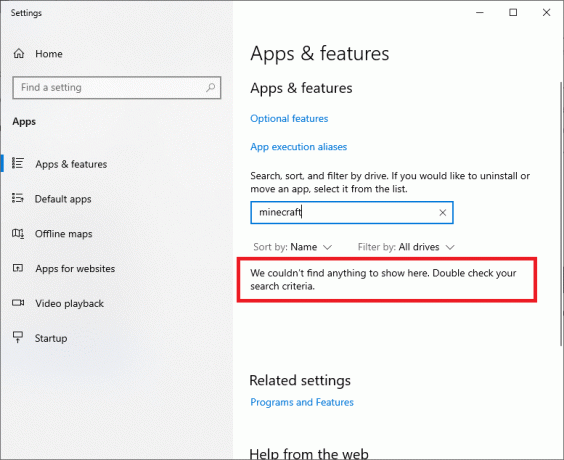
अपने कंप्यूटर से Minecraft कैशे और बची हुई फ़ाइलों को हटाने का तरीका यहां दिया गया है:
3. दबाएं विंडोज सर्च बॉक्स और टाइप करें %एप्लिकेशन आंकड़ा%. पर क्लिक करें खोलना पर जाने के लिए AppData रोमिंग फ़ोल्डर
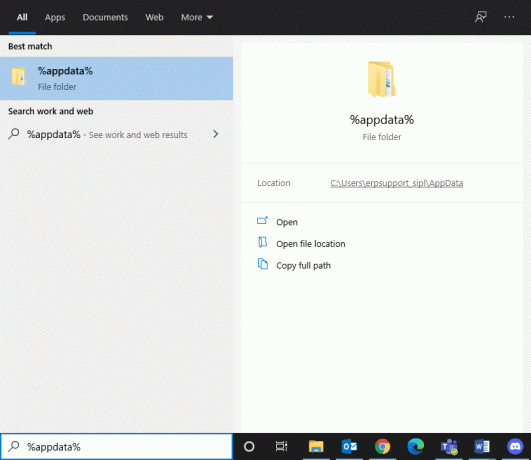
4. यहां, पता लगाएं Minecraft, उस पर राइट-क्लिक करें और हटाएं यह।
5. अगला, खोजें %LocalAppData% में विंडोज सर्च बॉक्स, के रूप में दिखाया।
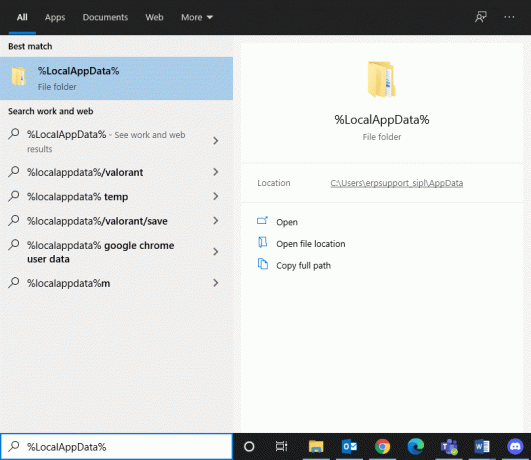
6. हटाएं NS माइनक्राफ्ट फोल्डर उस पर राइट क्लिक करके।
7. अपने सिस्टम को पुनरारंभ करें चूंकि कैश सहित सभी Minecraft फ़ाइलें हटा दी जाती हैं।
8. Minecraft लॉन्चर डाउनलोड करें और ऑन-स्क्रीन निर्देशों का पालन करें इंस्टॉल यह आपके सिस्टम में:
प्रो टिप: आप गेम की रुकावटों को भी हल कर सकते हैं और कनेक्शन ने और कोई जानकारी नहीं दी है Minecraft Error by अतिरिक्त RAM आवंटित करना माइनक्राफ्ट को।
अनुशंसित:
- कोर डंप लिखने में विफल Minecraft त्रुटि को ठीक करें
- विंडोज 10 पर Minecraft क्रैशिंग मुद्दों को ठीक करने के 10 तरीके
- विंडो मोड में स्टीम गेम्स कैसे खोलें
- स्टीम नॉट डाउनलोडिंग गेम्स को कैसे ठीक करें
हमें उम्मीद है कि यह मार्गदर्शिका मददगार थी और आप करने में सक्षम थे io.netty.channel को ठीक करें। AbstractChannel$AnnotatedConnectException: कनेक्शन ने Minecraft त्रुटि को अस्वीकार कर दिया आपके विंडोज सिस्टम में। आइए जानते हैं कि कौन सा तरीका आपके काम आया। इसके अलावा, यदि आपके पास इस लेख के संबंध में कोई प्रश्न / टिप्पणी है, तो बेझिझक उन्हें टिप्पणी अनुभाग में छोड़ दें।